Управление списками наблюдения
Список наблюдения — это список инструментов в форме тикеров, который вы можете настроить в соответствии с персональными требованиями.
Списки отслеживания предлагают удобный способ разделения ваших инструментов на группы на основе личных критериев (например, по принадлежности к бирже или символу, токенам из одной сети блокчейн и т.д.).
Вы можете добавлять свои тикеры и удалять их, сортировать и перемещать по списку, а также менять их внешний вид.
В начале есть только два списка наблюдения по умолчанию, однако, вы можете добавить больше.

Список наблюдения
Менеджер списков наблюдения (Watchlist Manager)
Менеджер списков наблюдения (Watchlist Manager) предоставляет все необходимые опции для настройки ваших списков наблюдения: добавление, удаление, переименование, копирование и перестановка.
Откройте "Мои списки", нажав на вкладку в нижней части экрана.
Нажмите на кнопку менеджера списков наблюдения, расположенную в верхней части экрана.
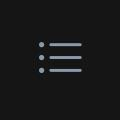
Значок менеджера списка наблюдения
Как добавить новый список
Откройте менеджер списков наблюдения:
Нажмите “+”, чтобы добавить новый список.
Введите название своего нового списка в поле "Название списка".
После того, как вы дали название списку, нажмите "Добавить", чтобы сохранить список.

Добавить список наблюдения
Ваш новый список наблюдения добавлен.
Режим редактирования
Режим редактирования для списков наблюдения представляется в двух разных форматах.
В общем режиме редактирования внесенные изменения будут применены ко всем спискам, в то время как одиночный режим редактирования влияет только на конкретный выделенный список.
Чтобы включить общий режим редактирования, откройте менеджер списков Наблюдения и нажмите на иконку "карандаш".
В данном режиме вы можете изменить порядок ваших списков или удалить необходимые списки.
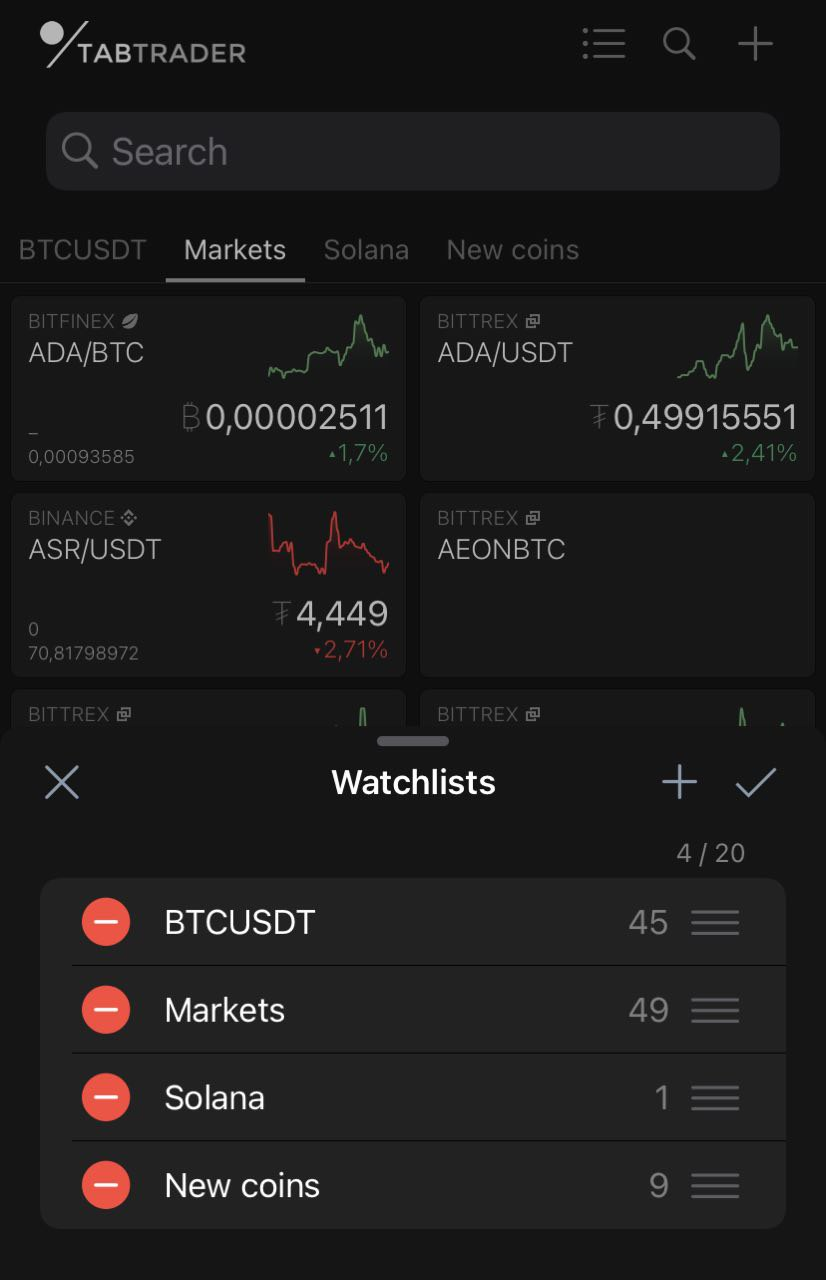
Режим редактирования списков наблюдения
Для включения одиночного режима редактирования, откройте менеджер списков Наблюдения, выберите конкретный список и проведите по нему влево.
В данном режиме вы сможете скопировать, переименовать, или удалить выбранный список.
Одиночный режим редактирования также можно открыть посредством долгого зажатия по нужному списку.
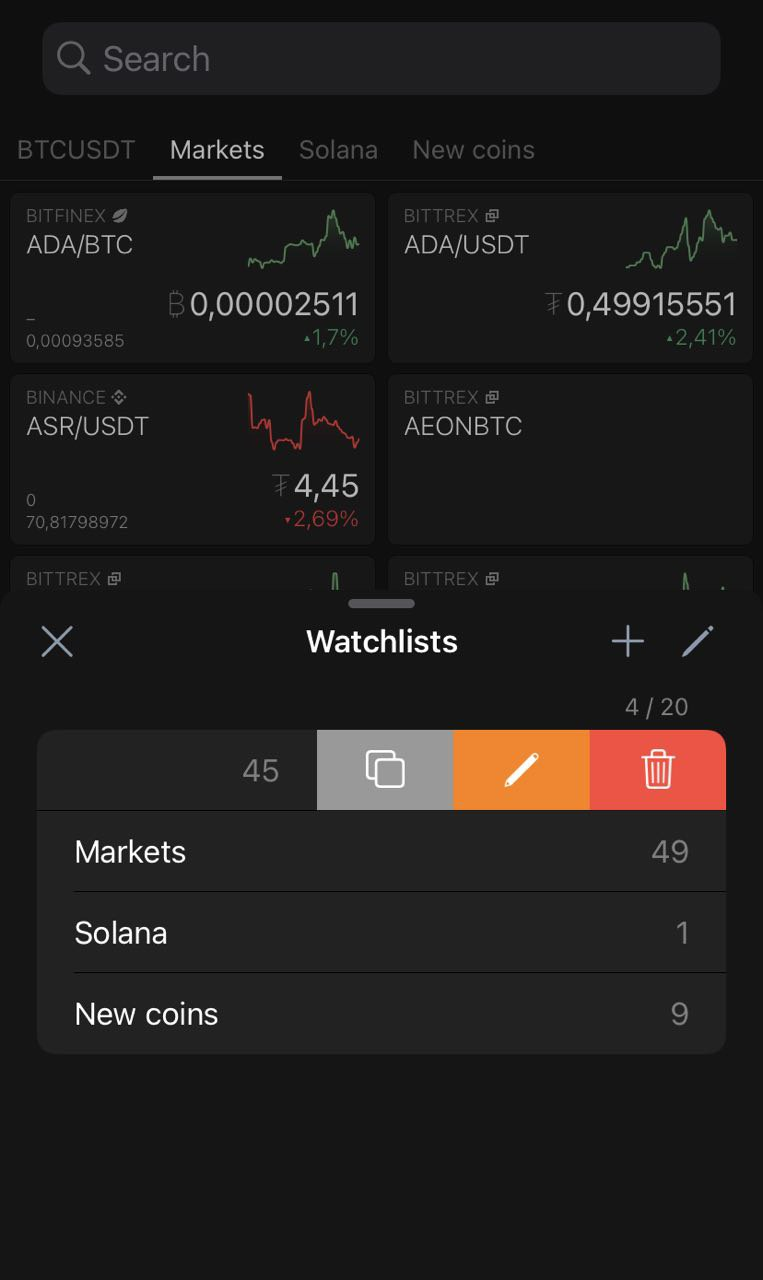
Редактирование списка наблюдения


